Wi-Fi-forbindelser med en computer, der bruger EOS Utility
Med EOS Utility kan du browse billeder på kameraet og gemme dem på en computer. I EOS Utility kan du optage ved at fjernbetjene kameraet og ændre kameraindstillingerne.
Tilslutning til en computer via Wi-Fi Wi-Fi
Dette afsnit beskriver, hvordan du forbereder kamerabetjeninger i EOS Utility ved at tilslutte kameraet og en computer Wi-Fi ved hjælp af et WPS-kompatibelt (PBC-metode) adgangspunkt.
- Tjek først positionen af WPS-knappen, og hvor længe du skal holde den nede.
- Det tager ca. et minut at oprette en Wi-Fi-tilslutning.
- Se computerens brugervejledning for at få instruktioner i betjening af computeren.
- Se instruktionerne med start i Grundlæggende kommunikationsindstillinger for detaljer om tilslutning af kameraet til et kablet LAN eller ved brug af et adgangspunkt, der ikke er WPS (PBC-metode).
Trin på kameraet (1)
-
Tryk på knappen
på kameraet.
-
Vælg [
: Netværksindstil.].
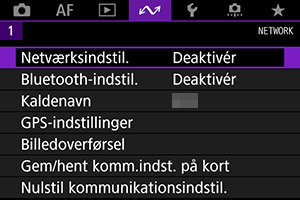
-
Vælg [Aktivér].
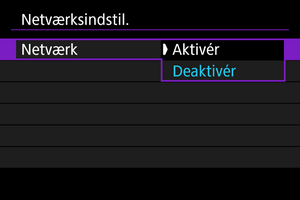
-
Vælg [Tilslutn.indstil.].
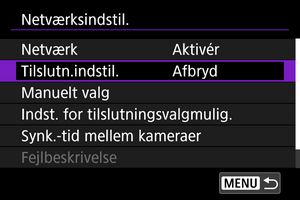
-
Vælg [SET* Ikke specif.].
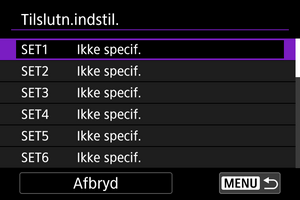
-
Vælg [Opret med guide].
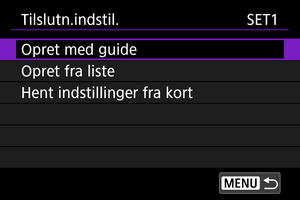
-
Vælg [Konfigurér online].
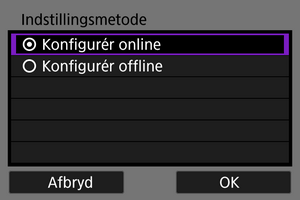
- Vælg [OK].
-
Vælg [EOS Utility].
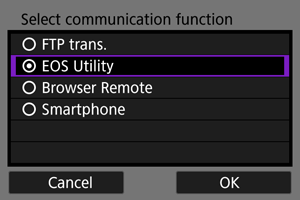
- Vælg [OK].
-
Vælg [Wi-Fi].

- Vælg [OK].
-
Vælg [Nye indstillinger].
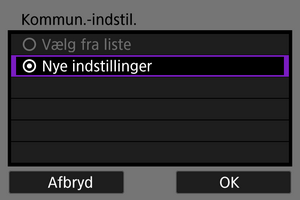
- Vælg [OK].
-
Vælg [Tilslut vha. WPS].
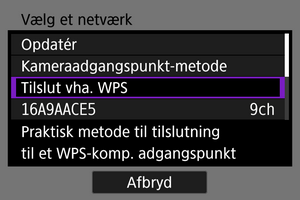
-
Vælg [WPS (PBC-metode)].
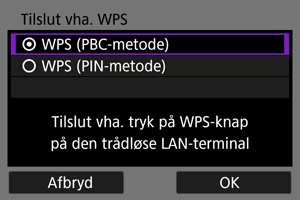
- Vælg [OK].
Trin på adgangspunktet.
-
Tilslutning til adgangspunktet via Wi-Fi.
- Tryk på adgangspunktets WPS-knap.
Trin på kameraet (2)
-
Vælg [OK].
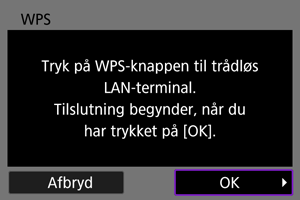
-
Vælg [Automatisk valg].
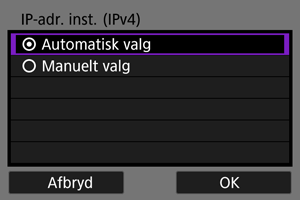
- Vælg [OK].
-
Vælg [Deaktivér].
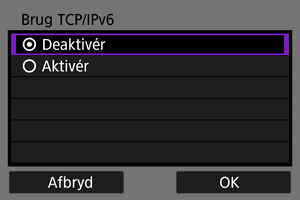
- Vælg [OK].
-
Tryk på
.

-
Vælg [Nye indstillinger].
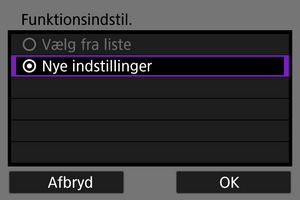
- Vælg [OK].
Du kan få yderligere oplysninger om efterfølgende betjeninger under Konfiguration af tilslutningsindstillinger for EOS Utility.